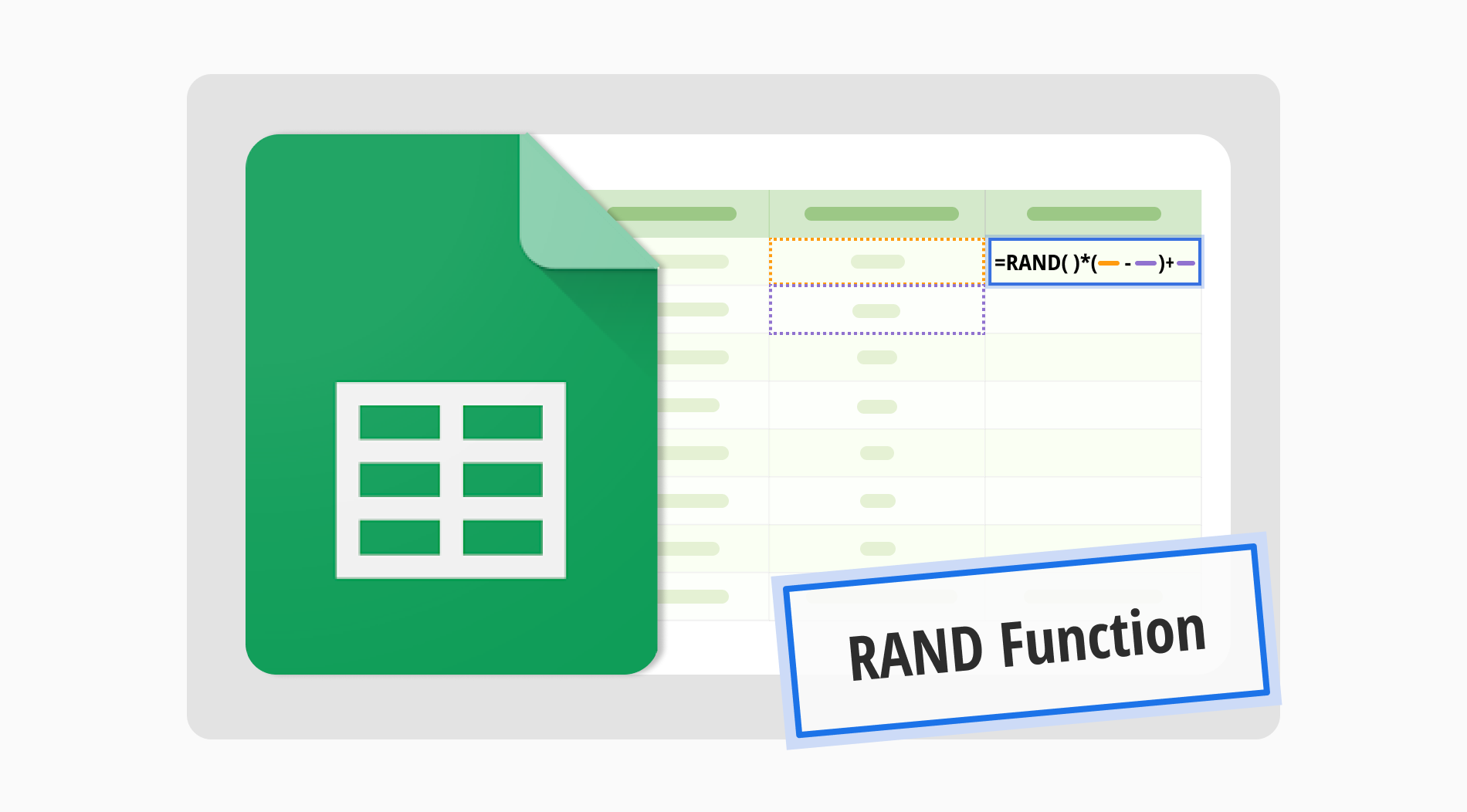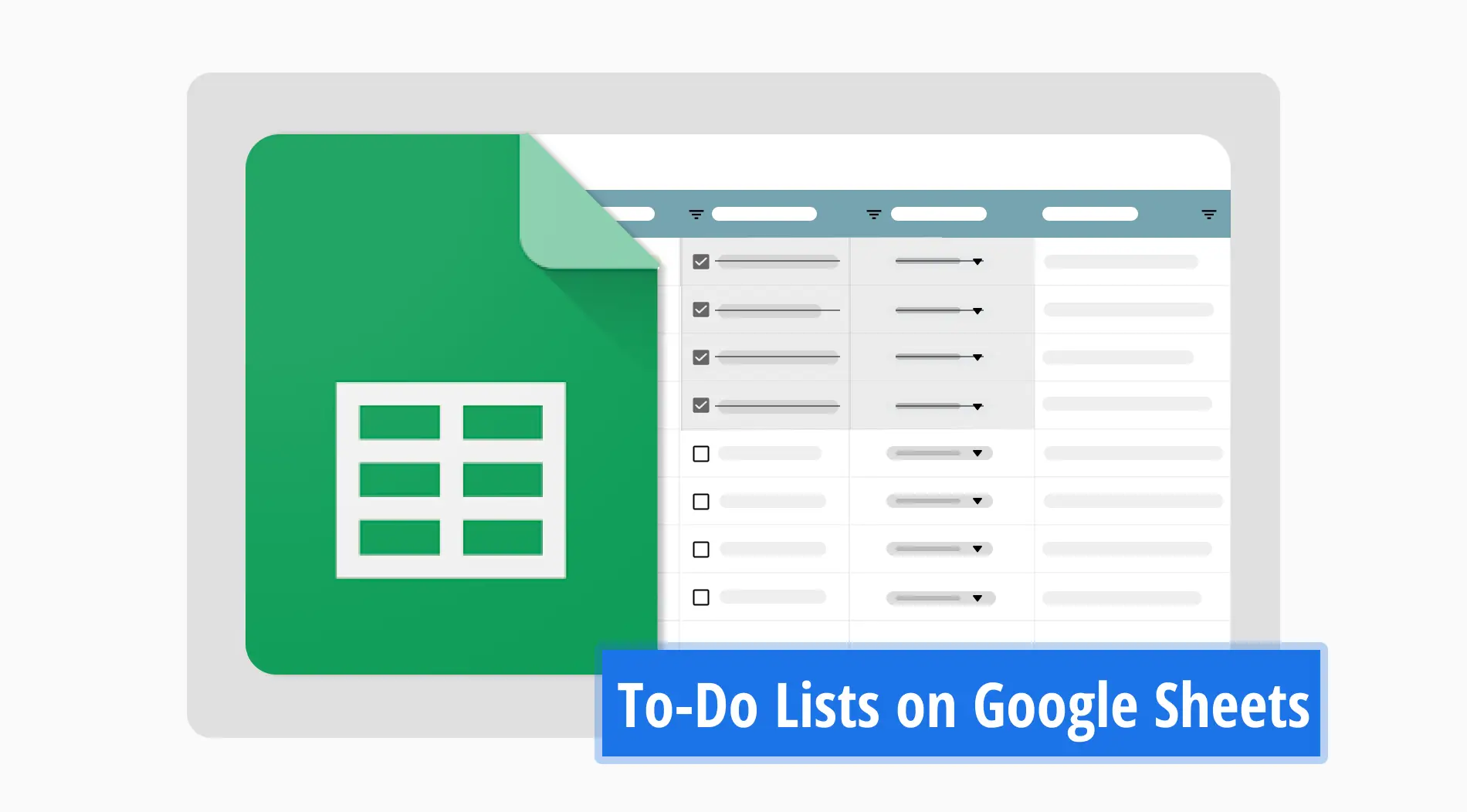Si vous recherchez un générateur de nombres aléatoires Google, la fonction Rand dans Google Sheets est votre solution incontournable. Cette fonction introduit sans effort de l'aléatoire dans vos données, rendant vos simulations plus dynamiques et vos analyses plus complètes. C'est un outil idéal pour toute personne ayant besoin d'ajouter de la variabilité sans codage complexe.
Grâce à ce guide, vous découvrirez comment créer un générateur de nombres aléatoires dans Google Sheets. En maîtrisant la fonction RAND, vous pourrez générer des nombres aléatoires en toute confiance, améliorant considérablement la fonctionnalité et la précision de vos feuilles de calcul. Vous verrez à quel point cet outil peut être simple et polyvalent pour les tâches quotidiennes.
Qu'est-ce que la fonction RAND dans Google Sheets?
La fonction Rand dans Google Sheets est une formule qui produit un nombre décimal aléatoire entre 1 et 2, ou un nombre entier entre deux nombres différents avec certaines versions.
Chaque recalculation de la feuille déclenche une nouvelle valeur, ce qui la rend incroyablement utile pour créer des données dynamiques, des échantillonnages aléatoires et des simulations. Cette fonction est un outil simple pour ajouter de l'aléatoire à vos projets.
Comment générer des nombres aléatoires dans Google Sheets
Il peut y avoir plusieurs façons de générer un nombre aléatoire entre deux valeurs. Vous verrez 4 exemples différents de leur utilisation avec de légères différences. Selon vos besoins, n'hésitez pas à choisir un générateur de nombres pour votre projet. Voici les façons simples de les appliquer;
1. Connectez-vous à votre compte Google
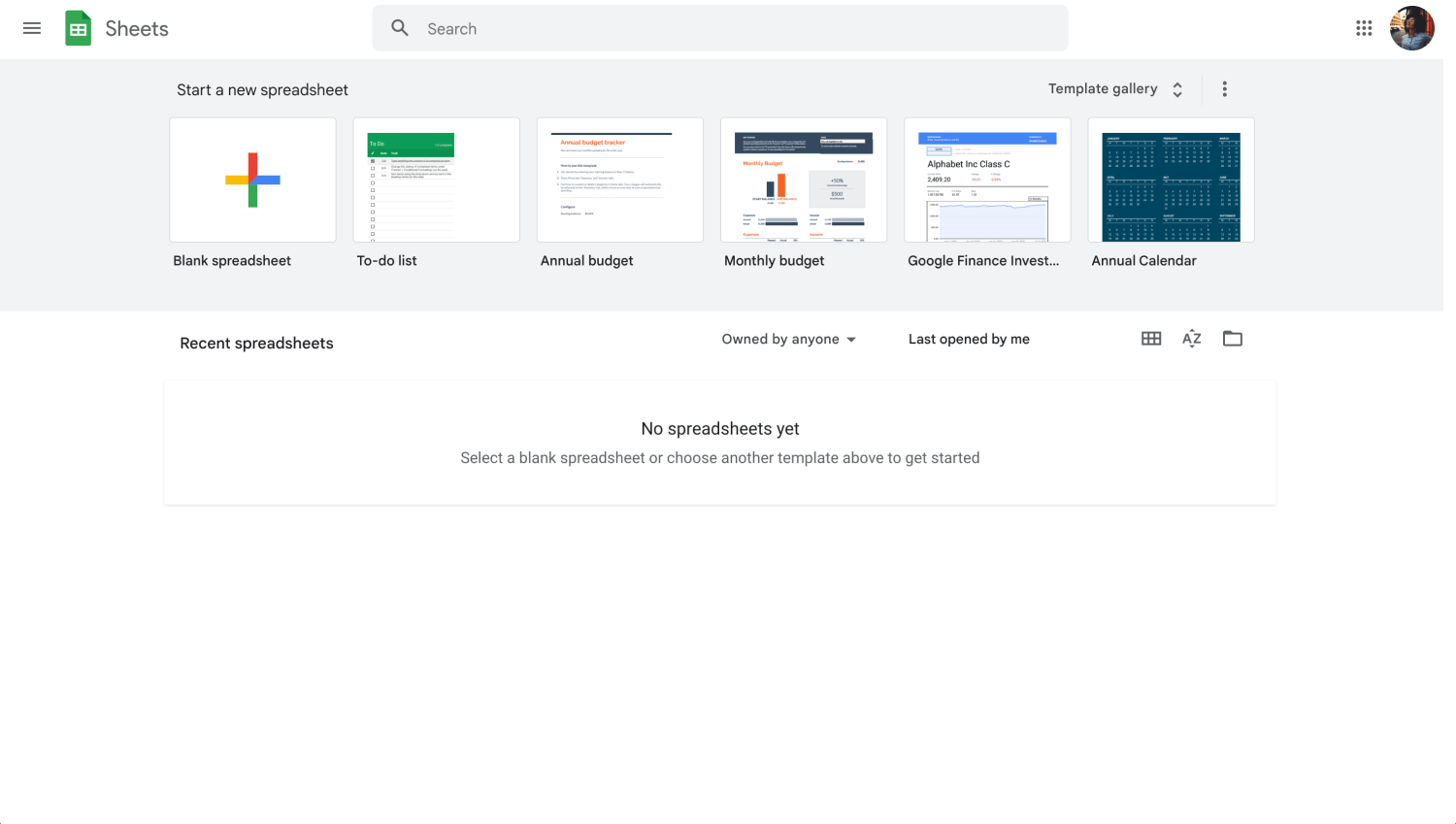
Connectez-vous à votre compte
Pour commencer à utiliser Google Sheets, connectez-vous d'abord à votre compte Google et ouvrez un nouveau document ou utilisez-en un existant.
2. Générer un nombre décimal aléatoire
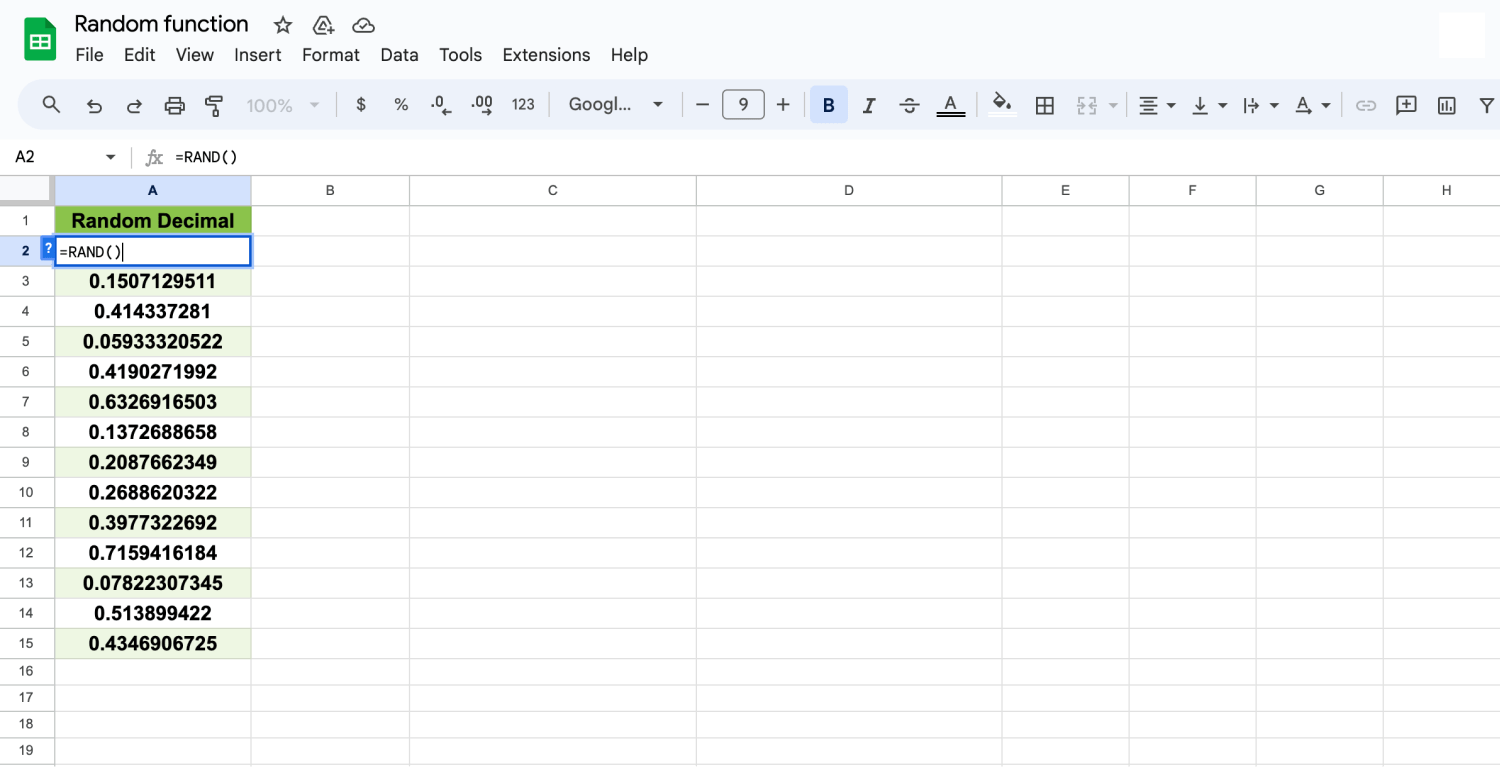
La formule RAND
Vous pouvez commencer en cliquant sur une cellule et en entrant la formule “=RAND()”. Cette fonction génère un nombre aléatoire réel entre 0 et 1 à chaque fois que la feuille est recalculée. Ces valeurs sont idéales pour toute situation nécessitant une précision décimale.
3. Générer un entier aléatoire de X à Y
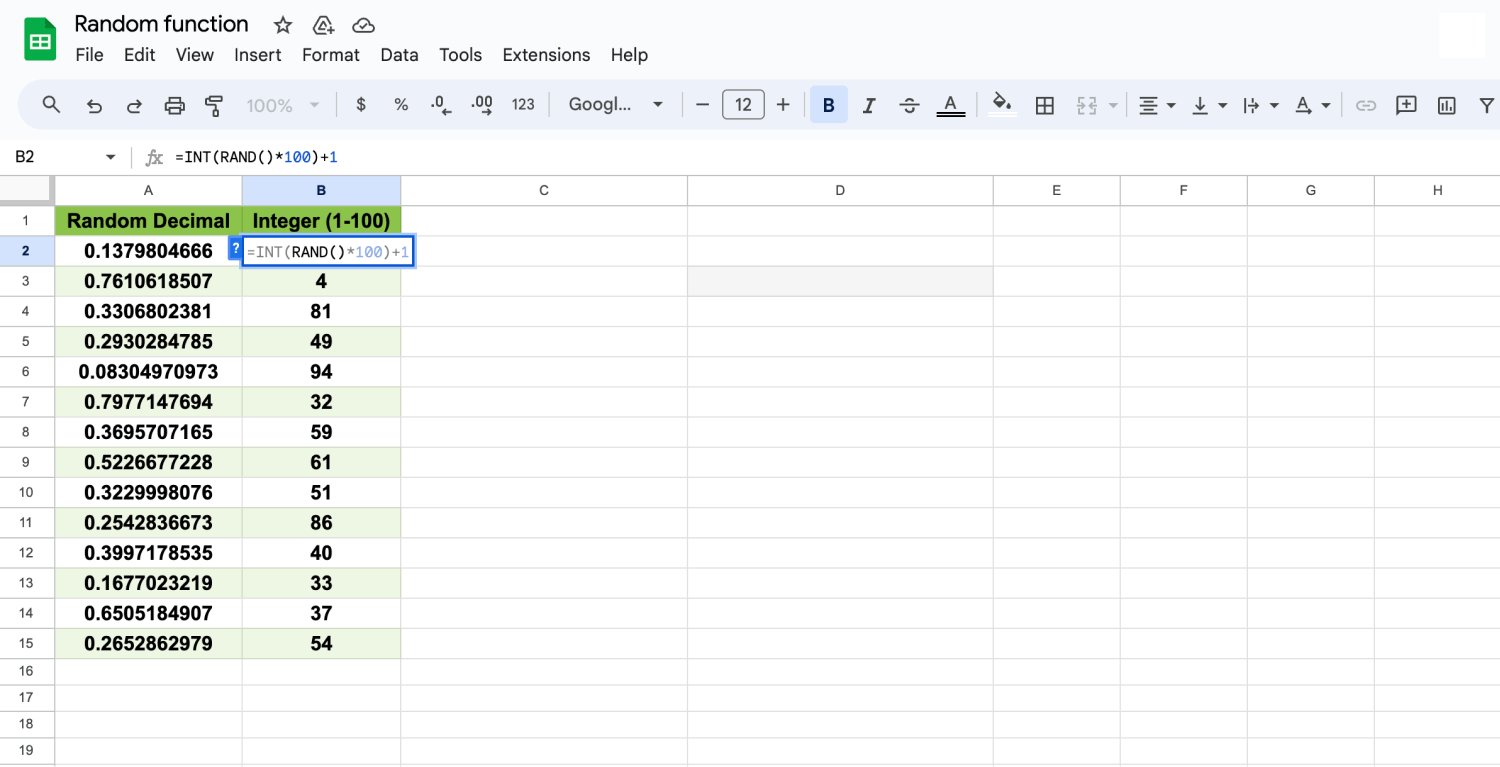
La formule INT(RAND)
Si vous écrivez “=INT(RAND()*100)+1” dans une cellule, comme dans notre exemple, cette formule transforme la sortie décimale de “RAND()” en un entier aléatoire entre 1 et 100. Elle est particulièrement utile pour les scénarios où vous avez besoin d'un nombre entier dans une plage spécifique.
4. Une façon simple alternative de générer un nombre aléatoire
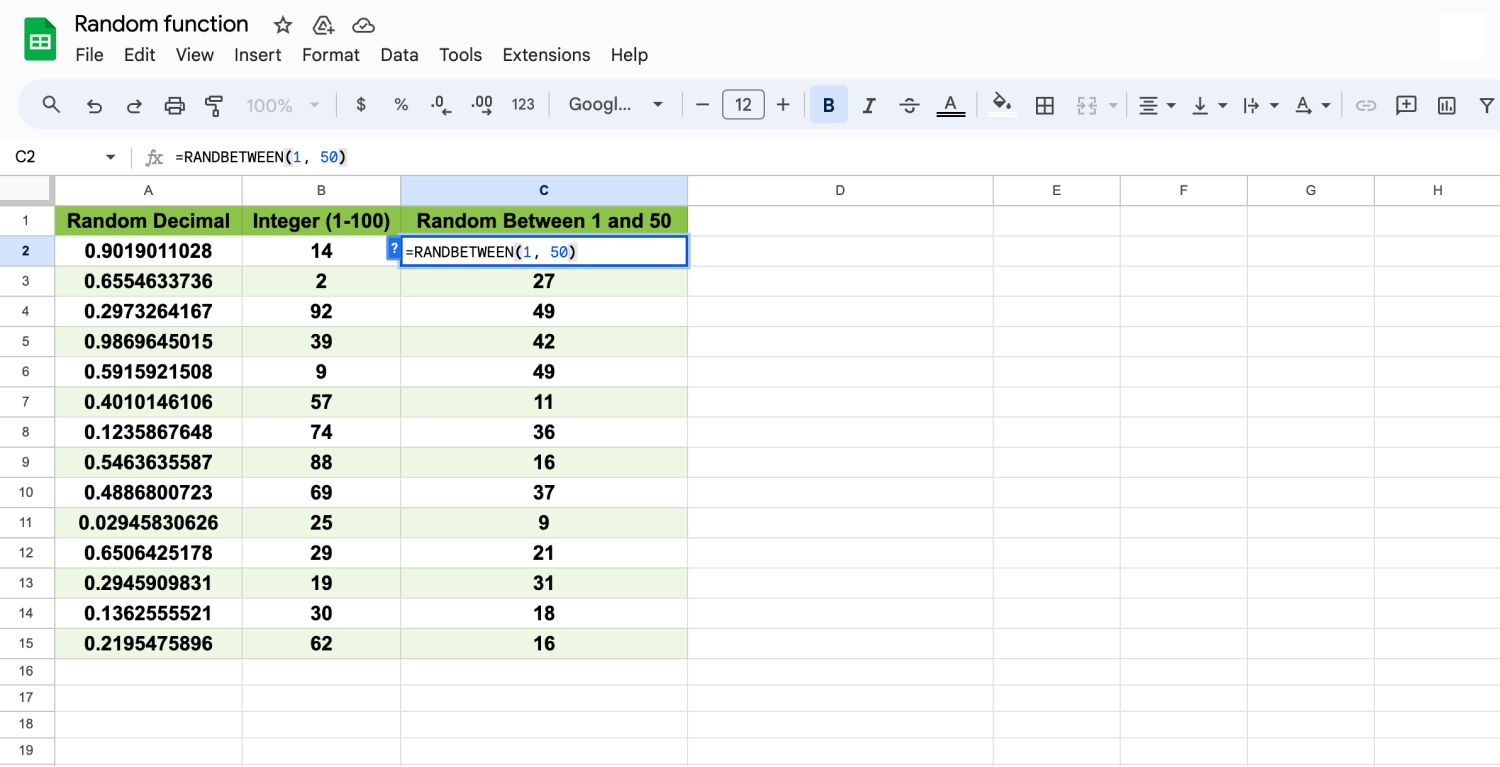
La formule RANBETWEEN
Lorsque vous écrivez “=RANDBETWEEN(1, 50)”, la fonction sélectionne directement un entier aléatoire entre 1 et 50, inclus. Contrairement à “=INT(RAND()*50)+1”, “=RANDBETWEEN(1, 50)” fournit une façon simple de générer des nombres dans une plage spécifique.
5. Générer un nombre aléatoire entre des cellules
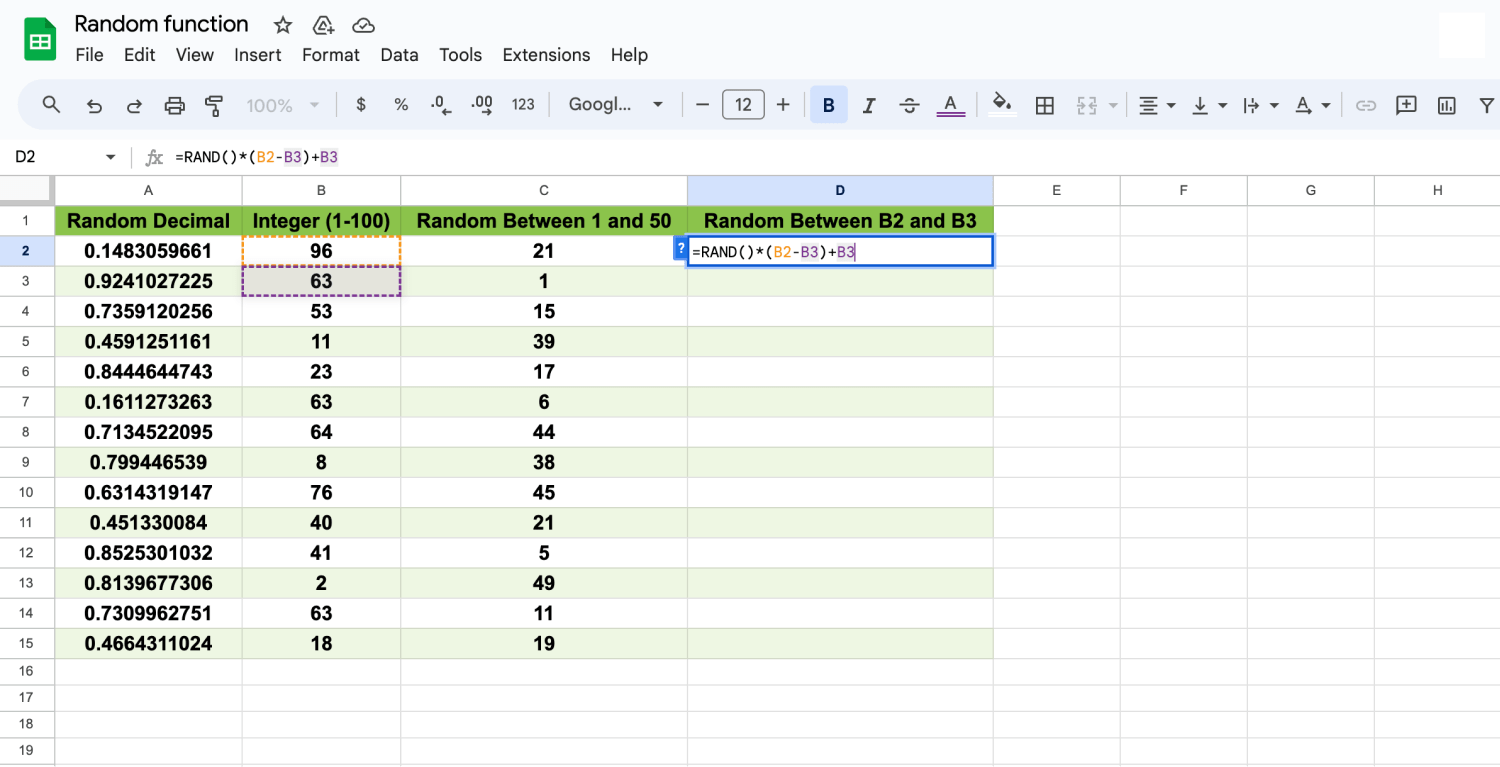
La formule RAND entre des nombres
Pour créer un entier aléatoire dans une plage spécifique définie par vous, nous entrerons “INT(RAND()*B2-B3)+B3)” dans une nouvelle cellule pour notre exemple. Ici, les cellules B2 et B3 doivent préciser vos limites supérieure et inférieure. Cette formule est flexible et s'adapte aux valeurs lorsque les données changent. Elle est parfaite pour les ajustements de plage dynamiques.
Quand utiliser la fonction RAND
La fonction Rand dans Google Sheets est incroyablement utile pour les situations nécessitant des valeurs aléatoires pour garantir l'équité ou la variabilité. Voici quelques scénarios courants où cette fonction fonctionne particulièrement pour vous ;
⏰Simuler des données à des fins statistiques ou éducatives
⏰Sélection de échantillons aléatoires à partir d'un ensemble de données plus large pour l'analyse
⏰Génération de nombres aléatoires pour les jeux et le contenu.
⏰Attribution de tâches ou de ressources aléatoires dans la gestion de projets
Dans tous ces types de scénarios, le bouton générateur de nombres aléatoires de Google Sheets sera prêt à être utilisé.
Questions fréquemment posées sur la fonction RAND
La fonction Rand est un outil polyvalent utilisé sur différentes plateformes pour choisir un nombre au hasard, améliorant ainsi la dynamique et l'équité des processus. Ci-dessous, nous répondons à certaines questions fréquemment posées qui aident à clarifier l'utilisation de la fonction dans différents environnements et conditions.
Dans Excel, la fonction RAND() fonctionne de la même manière que dans Google Sheets. Elle génère une décimale aléatoire entre 0 et 1. Il suffit d'entrer =RAND() dans une cellule pour la voir à l'œuvre. Cette fonction recalcule et met à jour le nombre à chaque fois que la valeur d'une cellule change.
La formule RAND génère un nombre décimal aléatoire compris entre 0 et 1. Elle est largement utilisée dans les scénarios où la randomisation est nécessaire, comme dans les simulations, les échantillonnages statistiques ou lorsqu'un choix aléatoire doit être fait parmi un ensemble d'options.
En C++, la fonction rand() fait partie de la bibliothèque <cstdlib> et génère un entier pseudo-aléatoire. Généralement utilisée avec srand() pour définir la graine, rand() peut renvoyer n'importe quelle valeur comprise entre 0 et RAND_MAX, une constante définie dans la bibliothèque.
En SQL, et plus particulièrement en T-SQL utilisé par Microsoft SQL Server, la fonction RAND() génère une valeur flottante aléatoire comprise entre 0 et 1. Elle peut également accepter un paramètre d'amorçage (seed) pour générer une séquence répétable de nombres, ce qui est utile pour les scénarios de débogage et de test.
Mots finaux
Dans ce guide complet, nous explorons l'utilisation de la fonction Rand en démontrant son rôle fondamental . En lisant cet article, vous apprendrez comment créer un générateur de nombres aléatoires dans Google Sheets. Que vous créiez des simulations, cette technique est indispensable pour la précision et la fonctionnalité de vos feuilles de calcul.
Assurez-vous de nous suivre pour plus d'informations et de tutoriels détaillés. Nous fournissons en permanence des ressources précieuses qui vous aident à exploiter pleinement le potentiel de Google Sheets et plus encore. Restez à l'écoute pour plus de conseils pratiques et de stratégies pour améliorer vos compétences en gestion et en analyse de données.
Commencez à utiliser forms.app maintenant
- Nombre illimité de vues
- nombre illimité de questions
- nombre illimité de notifications